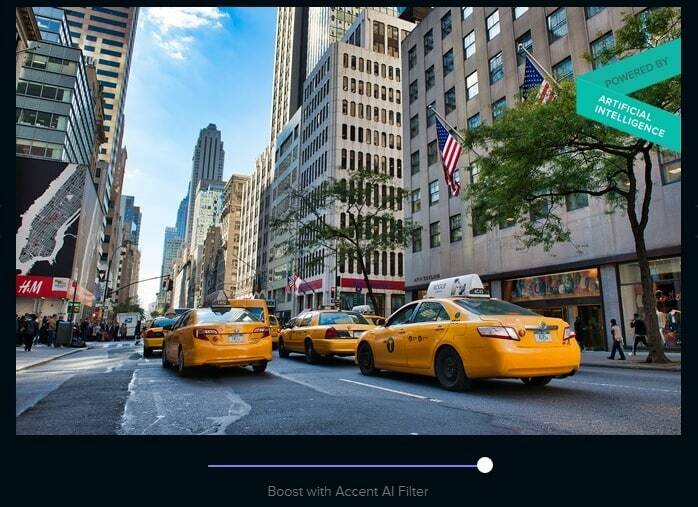- ბუნდოვანი ფოტოები ნამდვილად გაანადგურებს მნიშვნელოვან მომენტებს თქვენი ცხოვრებიდან ან იშვიათ დეკორაციებს, რომლებიც გადაიღეთ.
- ჩვენ შევადგინეთ საუკეთესო პროგრამული უზრუნველყოფის სრულყოფილი ჩამონათვალი, რომელიც აფიქსირებს ბუნდოვან ფოტოებს, რომელიც შეიცავს უამრავ პრემიუმ არჩევანს.
- ასევე შეგიძლიათ გამოიყენოთ ამ ფოტო რედაქტორების ნაწილი საცდელი პერიოდისთვის, თუ გსურთ გამოსცადოთ მათი შეძენამდე.
- თუ გსურთ შეცვალოთ თქვენი სურათები, ქვემოთ მოცემულ პროგრამებს უამრავი სხვა სასარგებლო თვისება აქვს.

შემოქმედებითი ღრუბელი არის ყველაფერი რაც თქვენ გჭირდებათ თქვენი ფანტაზიის გაცოცხლებისთვის. გამოიყენეთ Adobe ყველა აპი და დააკავშირეთ ისინი საოცარი შედეგების მისაღწევად. Creative Cloud– ის გამოყენებით შეგიძლიათ შექმნათ, შეცვალონ და გაუკეთოთ სხვადასხვა ფორმატში:
- ფოტოები
- ვიდეო
- სიმღერები
- 3D მოდელები და ინფოგრაფიკა
- მრავალი სხვა ნამუშევარი
მიიღეთ ყველა აპლიკაცია სპეციალურ ფასად!
თუ თქვენ ეძებთ ინსტრუმენტს, რომ თქვენი სურათები ნაკლებად იყოს ბუნდოვანი, დარწმუნებული ვართ, რომ ეს სტატია დაგეხმარებათ. ჩვენ ვიცით, რამდენად სამწუხაროა იმის გაცნობიერება, რომ თქვენი ზაფხულის არდადეგების დროს გადაღებული სურათების უმეტესობა ბუნდოვანია.
ამ საკითხს მრავალი მიზეზი შეიძლება ჰქონდეს: შეიძლება კამერა შეირყა, იქნებ თქვენ არ შეარჩიეთ საუკეთესო პარამეტრები, ან შესაძლოა თემა მოძრაობდა სურათის გადაღებისას.
კარგი ამბავი ის არის, რომ უამრავი ინსტრუმენტია, რომლის საშუალებითაც შეგიძლიათ გაბრწყინებული სურათების გამოსწორება. აქ მოცემულია რამდენიმე საუკეთესო ინსტრუმენტი, რომელთა საშუალებითაც შეგიძლიათ გაბრწყინებული სურათების გამოსწორება:
რა პროგრამით შემიძლია ბუნდოვანი სურათების გამოსწორება?

Photoshop არის სურათების რედაქტირების ძალიან რთული ინსტრუმენტი, რომლის გამოყენება ასევე შეგიძლიათ ბუნდოვანი სურათების გამოსასწორებლად. ამასთან, თუ ეს ინსტრუმენტი ჯერ არ გამოგიყენებიათ, გირჩევთ გამოიყენოთ ამ სიიდან სხვა.
Photoshop განკუთვნილია შუალედური და მოწინავე მომხმარებლებისთვის. თუ მაინც გსურთ გამოიყენოთ Photoshop ბუნდოვანი სურათების გამოსასწორებლად, შეგიძლიათ გაეცნოთ ქვემოთ მოცემულ სახელმძღვანელოს, რომ გაიგოთ, რომელი ნაბიჯების გადადგმა გსურთ.
როგორ გამოვასწოროთ ბუნდოვანი ფოტოები Photoshop– ის გამოყენებით:
- გადასვლა ფილტრი მენიუ
- დააჭირეთ ღილაკს სიმკვეთრე ვარიანტი.
- აირჩიეთ Shake შემცირების ფილტრი.
- ფილტრი ავტომატურად დაიწყებს სურათის ანალიზს.
- ეკრანზე ნახავთ პროგრესის ზოლს, რომელიც დარჩება სკანირების პროცესის დასრულებამდე.
- დაბინდვის პრობლემა ავტომატურად გამოსწორდება, Photoshop აჩვენებს გაუმჯობესებულ ფოტოს.
აქ მოცემულია სურათის მაგალითი, სადაც დაბინძურების პრობლემები გამოსწორებულია.

თქვენ შეგიძლიათ კიდევ უფრო შორს წაიყვანოთ იქიდან და შეცვალოთ დაბინდვის კვალი, გადააადგილოთ სურათი ფოკუსში და ა.შ.
შეგიძლიათ გამოიყენოთ ეს ფილტრი, რათა შეამციროთ დაბინდული გარემოთი გამოწვეული დაბინდვის პრობლემები და ყველა სახის არასასურველი კამერის მოძრაობა, მათ შორის რკალის ფორმის და ბრუნვითი მოძრაობა.
Photoshop ეჭვგარეშეა საუკეთესო იარაღი ფოტოების რედაქტირებისთვის, ამიტომ შესანიშნავია, თუ ბუნდოვანი ფოტოების გამოსწორება გჭირდებათ ან სხვა რედაქტირებები გჭირდებათ.

Adobe Photoshop
Adobe Photoshop არის მსოფლიოში ყველაზე ხშირად გამოყენებული ფოტო რედაქტორი, და როგორც ასეთი, ამიტომ შესანიშნავი არჩევანია ბუნდოვანი სურათების გამოსასწორებლად.

inPixio Photo Studio Pro 11 ერთ – ერთი საუკეთესო საშუალებაა ფოტოების რედაქტირების მოყვარულთათვის, პროფესიონალებისა და მოყვარულებისთვის. პროგრამა მრავალფუნქციურია, მოიცავს უამრავ ფუნქციას.
შეგიძლიათ მარტივი სურათი გადააკეთოთ ხელოვნების ნიმუშად inPixio– ს გამოსახულების პერსონალიზაციის უამრავ ვარიანტთან ერთად. გაიზარდეთ, ან მთლიანად წაშალეთ ფონები და ობიექტები თქვენი ფოტოებიდან რამდენიმე დაწკაპუნებით.
როგორ გამოვასწოროთ ბუნდოვანი ფოტოები inPixio Photo Studio- ს გამოყენებითპრო 11:
- ჩამოტვირთეთ და დააინსტალირეთ inPixio.
- გახსენით ფოტო რედაქტორი.
- აირჩიეთ ფოტო რედაქტირებისთვის.
- გადასვლა ეფექტები ჩანართზე დააჭირეთ ღილაკს შემოქმედებითი დაბინდვაინსტრუმენტი
- აირჩიეთ ხაზოვანი, რადიალური ან მორგებული დაბინდვა.
- შეცვალეთ პარამეტრები დაბინდვის დამატების შემდეგ.
- შემდეგ, შეამოწმეთ შედეგი.

ფოტო სტუდია Pro 11
შეცვალეთ თქვენი ფოტოები ისე, როგორც მოგეწონებათ inPixio- ს პრემიუმ ფუნქციების მრავალფეროვნებით!

კიდევ ერთი პროდუქტი ხვდება ჩვენს სიაში, მაგრამ ეს შეიძლება ჩაითვალოს Photoshop- ის პატარა ძმად, მას შემდეგ მას აქვს მასზე ბევრად ნაკლები ინსტრუმენტი, მაგრამ ის კარგად შეეფერება მცირე ზომის ფოტოების რედაქტირებას, რაც შესანიშნავია მისთვის დამწყებთათვის.
თუ თქვენ ეძებთ აპს, რომელიც სურათებს ნათლად აჩვენებს, მაშინ Adobe Lightroom შეიძლება იყოს მხოლოდ ის, რაც გჭირდებათ.
აქ მოცემულია, თუ როგორ გამოიყენოთ Adobe Lightroom ბუნდოვანი ფოტოების გასარკვევად:
- ჩამოტვირთეთ და დააინსტალირეთ Adobe Lightroom.
- გახსენით ფოტო Adobe Lightroom- ში.
- დააჭირეთ ღილაკს განვითარება მოდული
- Გააღე დეტალური პანელი.
- შეცვალეთ ფოტოს სიმკვეთრის პარამეტრები.
- გადახედეთ ფოტოს რეალურ დროში, რომ სიმკვეთრის ცვლილებები უკეთესად მოირგოთ.

Adobe Lightroom
Adobe Lightroom არის მძლავრი გამოსახულების რედაქტირების პროგრამა, რომელიც საშუალებას გაძლევთ სწრაფად შეცვალოთ და გაასწოროთ ბუნდოვანი სურათები.

Movavi Photo Editor შესანიშნავი საშუალებაა ბუნდოვანი სურათების გასაგებად. ამ ინსტრუმენტს აქვს ინტუიციური მომხმარებლის ინტერფეისი, რომელიც საშუალებას გაძლევთ სწრაფად გაიგოთ, რას აკეთებს თითოეული ვარიანტი.
Movavi Photo Editor ასევე საშუალებას გაძლევთ დაამატოთ ეფექტები და ფილტრები, მოაჭრათ, გადაატრიალოთ სურათები ან სურათის ფონის შეცვლადა ამოიღეთ საგნები.
აქ მოცემულია, თუ როგორ გამოიყენოთ Movavi Photo Editor:
- ჩამოტვირთეთ პროგრამა უფასოდ.
- დაამატეთ ბუნდოვანი ფოტო ინსტრუმენტის სამუშაო არეზე.
- დაიწყეთ სურათის რედაქტირება:
- Გააღე მორგება ჩანართი და გადატანა სიმკვეთრე სლაიდერი სანამ არ გაასწორებს ბუნდოვანებას.
- ასევე შეგიძლიათ გამოიყენოთ ფოტოების კორექციის სხვა ტიპები: მაგალითად, შეგიძლიათ გადაადგილება კონტრასტი და სიკაშკაშის სლაიდერი თქვენი სურათების კიდევ უფრო გასაუმჯობესებლად.
- მას შემდეგ, რაც შედეგით დაკმაყოფილდებით, შეინახეთ ფოტო.

Movavi ფოტო რედაქტორი
ფოტოების რედაქტირების ეს ინსტრუმენტი შესანიშნავია თქვენი ფოტოების სხვადასხვა მახასიათებლების, მათ შორის, ბუნდოვანი წერთ შესწორებისათვის.

Corel– ის PaintShop Pro შესანიშნავი დამწყები დონის გამოსახულების რედაქტორია მათთვის, ვინც დაინტერესებულია მათი სურათების მარტივი რეგულირებით.
პროგრამა მარტივი გამოსაყენებელია და შესანიშნავი არჩევანია, თუ ბუნდოვანი ფოტოების გამოსწორება გსურთ.
აქ მოცემულია, თუ როგორ შეგიძლიათ გამოიყენოთ PaintShop Pro ბუნდოვანი ფოტოების გასასუფთავებლად:
- ჩამოტვირთეთ და დააინსტალირეთ PaintShop Pro.
- გახსენით მიზნობრივი სურათი PaintShop Pro– ით და აირჩიეთ Unsharp ნიღაბი.
- შეცვალეთ ფუნჯის რადიუსი.
- დააყენეთ ფუნჯი ძალა.
- მორგება ჩამოჭრა.
- გადააადგილეთ ფუნჯი ბუნდოვან ადგილზე და დაასრულეთ.

PaintShop Pro
თუ გჭირდებათ მარტივი გამოსახულების რედაქტორი, რომელსაც შეუძლია ბუნდოვანი სურათების მოგვარება მარტივად, PaintShop Pro შეიძლება იყოს თქვენთვის სწორი არჩევანი.

ACDSee Photo Editor არის პროფესიონალური დონის გადაწყვეტილება თქვენს კომპიუტერში ფოტოების რედაქტირებისთვის პროფესიონალურად, ძალიან დიდი ძალისხმევის გარეშე.
ამის წყალობით, თქვენ მიიღებთ ფოტოგრაფიის სრულ კონტროლს, რათა შეძლოთ ყველა პატარა ვიზუალური პარამეტრის რეგულირება.
მას ასევე აქვს RAW დამუშავების მხარდაჭერა, ასე რომ თქვენ შეგიძლიათ RAW ფაილების იმპორტი პირდაპირ თქვენი კამერიდან მოახდინოთ, შეამციროთ დრო კამერის გადატანასა და რედაქტირებას შორის.
ACDSee Photo Editor არის მარტივი გამოსაყენებელი აპლიკაცია, რომელიც თქვენს სურათებს ნათელს ხდის, ამიტომ ნამდვილად ღირს მისი შემოწმება.
აქ მოცემულია, თუ როგორ უნდა ჩამოაშალოთ ფოტოები ACDSee Photo Editor 11-ის გამოყენებით:
- ჩამოტვირთეთ და დააინსტალირეთ ACDSee Photo Editor 11.
- გახსენით მიზნობრივი სურათი ACDSee Photo Editor 11-ით და აირჩიეთ შერჩევის ინსტრუმენტი.
- მენიუს ზოლიდან დააჭირეთ Adjustments- ს, შემდეგ კი Sharpen- ს და კვლავ აირჩიეთ Sharpen.

ACDSee ფოტო რედაქტორი
თუ დახმარება გჭირდებათ გაბრწყინებული ფოტოების გასწორებაში, მაშინ ACDSee Photo Editor არის ის, რაც გჭირდებათ.

ტოპაზ შარპენი არის ინსტრუმენტი, რომელსაც შეუძლია შეცვალოს დაბინდვა და გამოსახულების დეტალების სიმკვეთრე. თქვენ შეგიძლიათ გამოიყენოთ ეს ინსტრუმენტი, რომ გამოუსადეგარი სურათი გახადოთ ნათელი, კარგი გამოსახულება უკეთესად ან შესანიშნავი გამოსახულების მისაცემად.
აქ არის მთავარი ამ ინსტრუმენტის მახასიათებლები:
- სურათის ფერისა და დეტალების აღდგენის შესაძლებლობა
- მიკროკონტრასტული ხელსაწყოები წვრილმანი დეტალების გასაუმჯობესებლად
- გაურკვეველი / რთული დაბინდვის ტიპების გაანგარიშების ინსტრუმენტი
- მიზნად ისახავს დაბინდვის ოთხი ტიპს: ზოგადი, ფოკუსში მყოფი, სწორი მოძრაობა და უცნობი
- ადვილად ინტეგრირდება თქვენი დამუშავების შემდგომი სამუშაო პროცესის ნებისმიერ ნაწილში
⇒ მიიღეთ Topaz SharpenAI

Unshake მართლაც მაღალი ხარისხის და უფასო პროგრამაა, რომელიც მხოლოდ ვინდოუსისთვის არის ხელმისაწვდომი. ის წარმატებით დაგეხმარებათ ბუნდოვანი ფოტოების გამოსწორებაში. პროგრამა ძირითადად გამოიყენება აშშ-ში, უნგრეთსა და სერბეთში.
Windows PC– ზე მოგიწევთ Unshake– ის გახსნა საქაღალდეში, შემდეგ აწარმოეთ პროგრამა, რომელსაც იგივე საქაღალდიდან ეწოდება „Launch“.
თქვენ შეძლებთ დაათვალიეროთ ის პარამეტრები, რომლებიც შეგიძლიათ იპოვოთ ზედა წვეთიან ველში.
გირჩევთ წაიკითხოთ ფაილი, რომელსაც ეწოდება Instructions.html, პროდუქტის გამოყენებამდე.
გადახედე ყველაზე შთამბეჭდავი თვისებები რომლებიც შეფუთულია ამ პროგრამაში:
- პროგრამა უფრო ნაკლებ ადგილს იკავებს, ვიდრე ჩვეულებრივ აპებს, უმეტესად, აპლიკაციების გათიშვისთვის
- Unshake ერთ-ერთი საუკეთესო deconvolution პროგრამაა სურათების გამოსაშლელად
- პროგრამა უფასოა პირადი სარგებლობისთვის
- ამ პროგრამის საუკეთესოდ გამოსაყენებლად, თქვენ უნდა შეასრულოთ ცდისა და შეცდომების ტესტირება, რათა შეძლოთ განსაზღვროთ რომელი პარამეტრის პარამეტრები გთავაზობთ საუკეთესო შედეგებს
- უმეტესად, შედეგები ბევრად უკეთესი იქნება, ვიდრე უბრალო სიმკვეთრის ფილტრების გამოყენება, რომელსაც სხვა აპები იყენებს
⇒ მიიღეთ Unshake
ვიმედოვნებთ, რომ ეს სია დაგეხმარათ თქვენთვის საუკეთესო არჩევანის პოვნაში. თუ ბუნდოვანი სურათების გამოსასწორებლად სხვა საშუალებები გამოიყენეთ, ქვემოთ მოცემული კომენტარის განყოფილებაში შეგიძლიათ გვითხრათ მეტი თქვენი გამოცდილების შესახებ.
ხშირად დასმული შეკითხვები
მარცვლოვანი ფოტოების რამდენიმე ძირითადი მიზეზი არსებობს. შეგიძლიათ წაიკითხოთ ყველაფერი მათ შესახებ ამის წაკითხვით საფუძვლიანი სტატია ფოტოების რედაქტირების პროგრამის შესახებ.
ბუნდოვანი ფოტოების გამოსწორება შეგიძლიათ სპეციალიზირებული პროგრამული უზრუნველყოფის საშუალებით. შეიტყვეთ მეტი ამის შესახებ ჩვენი სწრაფი სტატია, რომელიც ეძღვნება Adobe Photoshop- ს და მისი მახასიათებლები.
ეს დამოკიდებულია მრავალ ფაქტორზე. წაიკითხეთ ყველაფერი მათ შესახებ ბუნდოვანი სახელმძღვანელო საუკეთესო პროგრამული უზრუნველყოფის შესახებ, ბუნდოვანი ფოტოების გამოსასწორებლად დღეს ბაზარზე.